Planner trimite notificări prin e-mail și notificări push din mai multe motive. Unele notificări pot fi controlate de membrii planului, iar altele după proprietarii grupului. Dacă utilizați Planner în Teams, notificările suplimentare sunt furnizate de Teams, unde pot fi gestionate, de asemenea.
Notă: Dacă utilizați Planner în Teams, mai întâi selectați butonul Accesați site-ul web din partea din dreapta sus a ecranului, apoi urmați aceste instrucțiuni.
Activarea sau dezactivarea notificărilor pentru activități
-
Selectați butonul Setări din partea din dreapta sus a ecranului, apoi selectați Notificări.
-
În caseta de dialog Notificări, bifați (pentru a activa) sau debifați (pentru a dezactiva) următoarele opțiuni:
-
Cineva îmi atribuie o activitate
-
O activitate atribuită îmi este întârziată, scadentă astăzi sau scadentă în următoarele 7 zile
-
-
Selectați Salvare.
-
Dacă utilizați Planner în Teams, pentru a dezactiva sunetul chatantului Planner sau pentru a bloca chatorul, pentru a opri toate notificările Teams primite, accesați pagina Chat, deschideți meniul contextual bot Planner și apoi alegeți Dezactivați sunetul sau Blocați conversația cu robotul.
Primirea sau oprirea primirii mesajelor de grup în inbox
Atunci când sunteți adăugat la un plan, este posibil să primiți mesaje de e-mail de grup atunci când sunt publicate comentarii despre activități în plan. Utilizați aceste instrucțiuni pentru a porni sau a opri primirea mesajelor de grup în inbox.
-
Selectați 3 puncte (. . .) în partea dreaptă a numelui planului, apoi selectați Setări plan.
-
În caseta de dialog Setări plan, selectați setări de grup.
-
Sub Gestionare e-mailgrup , bifați sau debifați Nu se primesc mesaje de grup, apoi alegeți Salvare.
Notă: Administratorii care doresc să dezactiveze notificările planner Teams pot dezactiva aplicația Planner pentru Teams. Dacă doriți să dezactivați doar notificările pentru Teams Planner, dar să lăsați activată aplicația Planner, contactați asistența Office.
Dacă ați creat un plan în Planner, sunteți proprietarul grupului pentru plan. Proprietarul grupului poate modifica o setare de plan care va trimite mesajele de e-mail de grup grupului grupului atunci când o activitate este atribuită sau finalizată. În mod implicit, mesajele de e-mail de grup nu vor fi trimise la cutia poștală de grup a planului din Outlook. Dacă un membru alege să urmărească grupul, atunci aceste mesaje de e-mail de activitate vor ajunge în inboxul membrulor planului.
Următoarea imagine este un exemplu de e-mail de grup pe care este posibil să îl primiți.
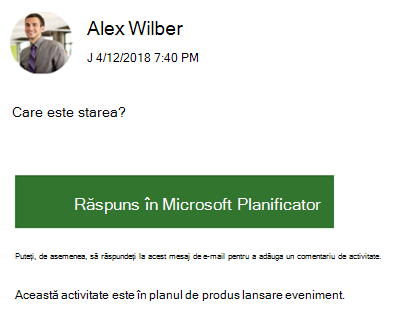
În a doua imagine, un membru al planului a răspuns la activitate.
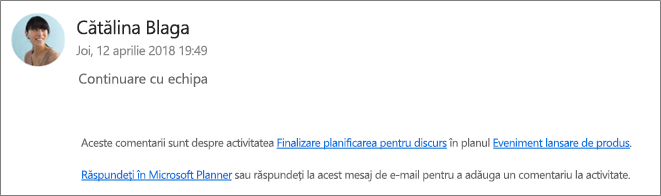
Comutați e-mailurile grupului de activități
Notă: Numai proprietarii grupului pot dezactiva mesajele de e-mail ale grupului. Pentru mai multe informații despre cum să deveniți proprietar al grupului, consultați Trebuie să faceți pe altcineva proprietar al unui plan?
-
Din tabla de plan, selectați cele 3 puncte (. . .) din partea dreaptă a numelui planului.
-
Alegeți Setări plan din meniu.
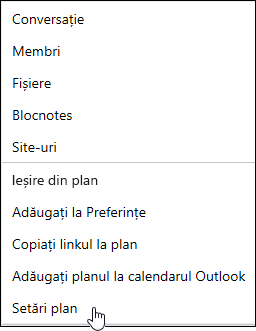
-
Selectați (pentru a activa) sau debifați (pentru a dezactiva) Trimiteți mesaje de e-mail către grupul planuluiatunci când o activitate este atribuită sau finalizată , apoi Salvare.
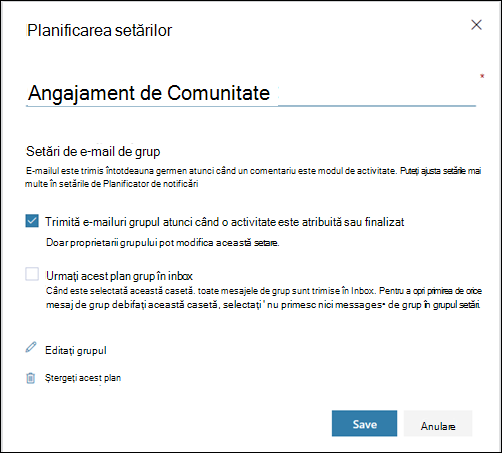
Există patru tipuri de bază de notificări în Planner:
-
Notificări prin e-mail în grup Mesajele de e-mail trimise tuturor membrilor grupului. E-mailurile sunt trimise de la Microsoft Planner la cutia poștală de grup. Pentru cei care urmăresc grupul unui plan, aceste notificări de e-mail nu sunt livrate în inboxurile lor. Cu toate acestea, dacă un utilizator postează un comentariu despre o activitate, acel utilizator va primi notificări prin e-mail în inboxul lui pentru fiecare comentariu ulterior făcut în acea activitate (chiar și pentru comentariile făcute de alți utilizatori).
-
Notificări prin e-mailul Planner Mesajele de e-mail trimise doar dvs., livrate în inbox.
Notă: Notificările prin e-mail Planner nu sunt disponibile în Planner pentru Office 365 GCC, Planner pentru Office 365 GCC High sau Planner pentru Office 365 DoD.
-
Notificări despre aplicația mobilă Planner Notificări push în aplicația mobilă Planner. Notificările despre aplicația mobilă Planner se afișează la fel ca orice alte notificări de pe telefon sau dispozitiv. Atunci când atingeți o notificare de aplicație mobilă Planner, se deschide aplicația Planner.
Notă: Notificările despre aplicațiile mobile Planner nu sunt disponibile în prezent pentru abonamentele Office 365 pentru instituții guvernamentale Community Cloud (GCC).
-
Teams de lucru Notificarea Teams planner apare în Fluxul Teams activități al planului. Conține titlul activității, cine vă atribui activitatea și planul de care aparține activitatea. Notificarea de atribuire Planner din Teams nu va înlocui notificările de atribuire a activității Planner prin e-mail și push mobile; le veți primi pe toate trei.
Note:
-
Chiar dacă acțiunea de atribuire a activității are loc în afara Teams (de exemplu, în Planner pentru web sau în aplicațiile mobile Planner), dacă planul are o filă în Teams, va fi trimisă o notificare Teams către atribuit.
-
Dacă nu vedeți fluxuri de activitate, asigurați-vă că aplicația Activități este instalată în Teams.
-
Următorul tabel listează activitățile care declanșează notificări, cine primește notificări, formate de notificare și ce puteți face pentru a le configura. Teams necesită utilizarea Planner în Teams.
|
Activitate |
Who este notificat |
Format notificare |
Configurability |
|---|---|---|---|
|
O activitate este atribuită unei persoane |
Toți membrii planului care urmăresc grupul |
Teams (dacă se utilizează) |
Consultați Activarea sau dezactivarea notificărilor de activitate. |
|
A task is marked as Completed |
Toți membrii planului care urmăresc grupul |
Teams (dacă se utilizează) |
Consultați Activarea sau dezactivarea notificărilor de grup (Proprietarii grupului). |
|
Creați un plan |
Toți membrii planului |
Teams (dacă se utilizează) |
Nu puteți dezactiva acest lucru. |
|
Sunteți adăugat la un plan |
Dvs. |
Teams (dacă se utilizează) |
Nu puteți dezactiva acest lucru. Toți membrii planului primesc un e-mail de bun venit de la Microsoft, prin care sunt adăuți că au fost adăugate la plan, sfaturi și trucuri pentru utilizarea planurilor și un link la plan. |
|
Orice comentarii de membru al planului după comentariul dvs. |
Dvs. |
|
Nu puteți dezactiva acest lucru. |
|
Cineva vă atribuie o activitate |
Dvs. |
Notificare push pentru aplicația Planner Teams (dacă se utilizează) |
Consultați Activarea sau dezactivarea notificărilor de activitate. |
|
Comentariile unei persoane despre un plan |
Toți membrii planului care urmăresc grupul în inboxul lor |
|
Ca membru al planului, se poate configura doar prin dezactivarea confirmării tuturor mesajelor de grup. Consultați Primirea sau oprirea primirii mesajelor de grup în inbox. |
|
Aveți activități care sunt aproape sau trecute de data scadentă |
Dvs. |
|
Consultați Activarea sau dezactivarea notificărilor de activitate. |
Dacă licențele de produs ale organizației dvs. includ Exchange Online, puteți să primiți mementouri prin e-mail. Dacă utilizați instrumente de e-Exchange Server local, pot exista probleme. Pentru mai multe informații, discutați cu administratorul dvs. sau consultați Cum mă pot asigura că toate persoanele mele pot primi e-mailuri pentru Planner?










